Werbung
 Als ich vor einigen Jahren zusammen mit einer Gruppe anderer Flickr.com-Mitglieder ein einjähriges Foto-Selbstporträt-Projekt durchführte, war eine Art von Selbstporträt-Foto, das fast alle von uns gemacht haben, ein Levitationsfoto. Es war eine Art optische Täuschung, die nur mit dem Stativ, Adobe Photoshop und viel Geduld erreicht werden konnte.
Als ich vor einigen Jahren zusammen mit einer Gruppe anderer Flickr.com-Mitglieder ein einjähriges Foto-Selbstporträt-Projekt durchführte, war eine Art von Selbstporträt-Foto, das fast alle von uns gemacht haben, ein Levitationsfoto. Es war eine Art optische Täuschung, die nur mit dem Stativ, Adobe Photoshop und viel Geduld erreicht werden konnte.
Levitationsfotografie ist sowohl kreativ als auch kraftvoll, und obwohl wir wissen, dass sie mit Trickfotografie gemacht wird und Fotoverarbeitungsfähigkeiten, es ist die Art von Foto, die die meisten Fotografen zumindest ausprobieren möchten Einmal. Heutzutage benötigen Sie möglicherweise keine teure Fotobearbeitungssoftware, um Levitationsfotos aufzunehmen, wie kürzlich veröffentlicht iPhone und iPad App aufgerufen Levitagramm Mit (1,99 USD) können Sie in wenigen relativ einfachen Schritten Levitationsfotos erstellen.
Es gibt einige leistungsstarke, kreative Beispiele für Levitationsfotografie, aber Sie können die Technik mit ein paar einfachen Objekten in Ihrer Küche, Ihrem Schlafzimmer oder Ihrem Büro erlernen.

Schießen mit Levitagram
Die Levitagram-App enthält eine dreistufige Übersicht, in der Sie erfahren, wie Sie ein Levitationsfoto aufnehmen. Es geht im Wesentlichen darum, ein Foto mit einem Objekt aufzunehmen, das auf einer Kiste oder einer auf einem Hocker liegenden Person sitzt, gefolgt von einem weiteren Foto nur des Hintergrunds.
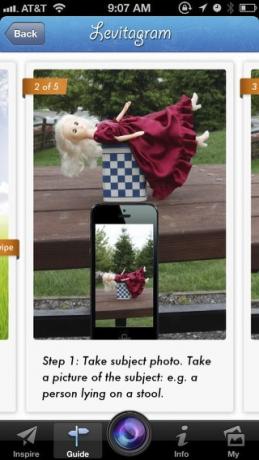
In den Anweisungen wird nicht genug darauf hingewiesen, wie wichtig es ist, ein Stativ zu verwenden. Wenn Sie während der Aufnahme der beiden Fotos eine gleichmäßige Aufnahme machen, bei der sich die iPhone-Kamera nicht bewegt, wird die Illusion viel einfacher.
Ich habe Levitagram ausprobiert, indem ich eine Kamera auf einer weißen Box aufgestellt habe. Ich habe das benutzt Belichtungs- und Fokussierungsfunktionen der iPhone-Kamera Ein Leitfaden für Anfänger zu erweiterten Funktionen der iPhone-KameraVor einigen Wochen haben wir einen Leitfaden für Anfänger zur Verwendung der iPhone-Kamera veröffentlicht, in dem erläutert wird, wie die Standardfunktionen der Kamera-App verwendet werden, einschließlich des Einrahmens, Belichtens und Fokussierens einer ... Weiterlesen den Schuss machen. Ein weiterer Tipp ist, sicherzustellen, dass zwischen dem Vordergrund- und dem Hintergrundobjekt ein guter Kontrast besteht.

Ich machte eine weitere Aufnahme, diesmal nur vom Hintergrund, wobei die Kamera und das Boxfoto entfernt wurden. Ich habe darauf geachtet, die iPhone-Kamera nicht zu bewegen.

Erstellen der optischen Täuschung
Levitagram erleichtert das Erstellen der optischen Täuschung, da die beiden Fotos übereinander ausgerichtet werden. Anschließend können Sie mithilfe einer Ebenenmaske das Hintergrundfoto darunter anzeigen.
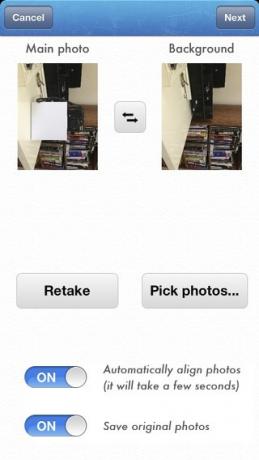
Jetzt müssen Sie nur noch den einfacheren Pinsel verwenden, um die Teile des Fotos (z. B. die Schachtel oder den Hocker) zu entfernen, die Sie auf dem endgültigen Foto nicht sehen möchten. Dieser Schritt kann mehrere Versuche erfordern, insbesondere in detaillierten Bereichen. Aufgrund der größeren Bildschirmfläche in der iPad-Version ist dieser Vorgang möglicherweise einfacher.

Sie müssen mit zwei Fingern kneifen und in das Hauptobjekt oder die Hauptperson auf dem Foto zoomen. Auf diese Weise können Sie die Schachtel oder den Hocker auf dem Foto vorsichtig entfernen, indem Sie das Radiergummi auswählen und mit dem Finger auf das Objekt drücken, um es abzuwischen.
Im Gegensatz zu Photoshop enthält Levitagram kein Auswahlwerkzeug, mit dem Sie möglicherweise ein Objekt in der Ebenenmaske auswählen und dann unerwünschte Teile in einem Foto leicht entfernen können. Levitagram enthält jedoch zwei voreingestellte Pinselgrößen sowie einen kleinen quadratischen Pinsel, der Ihnen bei kleinen detaillierten Entfernungen helfen kann.
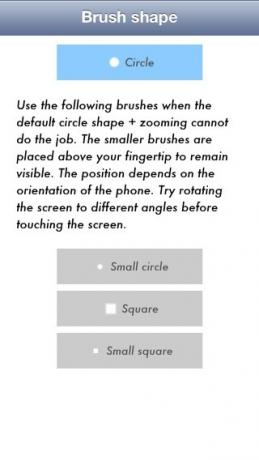
Wenn Sie sich mein letztes Levitationsfoto genau ansehen, hatte ich Schwierigkeiten, den Gurtteil der schwebenden Kamera zu bearbeiten. Die Verwendung eines kleineren Pinsels hätte bei diesem Vorgang geholfen.

Levitagram enthält auch eine Sammlung automatischer Belichtungs-, Verbesserungs- und Bearbeitungswerkzeuge (siehe Foto oben), die Sie auf Ihr zusammengeführtes Bild anwenden können. Das Unschärfewerkzeug ist beispielsweise nützlich, um das Vordergrundobjekt stärker zu fokussieren.
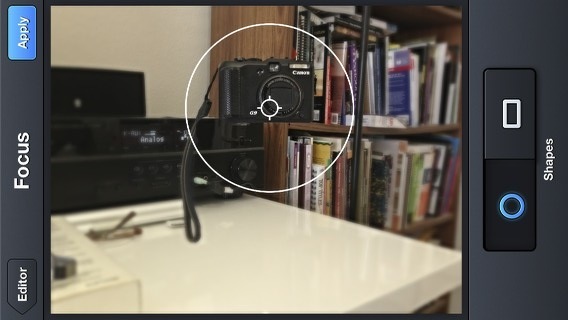
Ich habe ein anderes Levitationsfoto mit einem einfachen Haushaltsgegenstand ausprobiert, und diesmal waren die Ergebnisse besser. Beachten Sie auch, dass Levitagram Filter vom Typ Instagram enthält, mit denen Sie Ihren Levitationsfotos einen kreativen Vorteil verleihen können.

Andere Eigenschaften
Wie bei einer iPhone-App zu erwarten, können Sie mit Levitagram Ihre Fotos auf Twitter, Facebook und Instagram teilen. Bilder können auch direkt aus der App gedruckt sowie per E-Mail gesendet oder kopiert werden.
Die App enthält auch einen Stream mit inspirierenden Fotos, von denen ich ehrlich gesagt nicht glaube, dass sie mit Levitagram erstellt wurden. Einige dieser Bilder deuten darauf hin, dass Levitationsfotos nicht die einzige Art von Fotos sind, die Sie mit Levitagram aufnehmen und erstellen können. Die App enthält außerdem einen Selbstauslöser und eine Aktivierung zum Klatschen oder Sound-Shutter für Selbstporträts, die auch zum Aufnehmen von Selbstporträt-Klonen nützlich ist.

Eine sehr lustige App
Wir haben mehrere überprüft iPhone Kamera Apps 10 leistungsstarke und nützliche iPhone-Kamera-Apps für bessere Bilder Weiterlesen , aber ich finde Levitagram besonders lustig und kreativ. Es gibt einige Funktionen, die ich gerne hinzugefügt sehen würde, wie z. B. ein einziges Tippen auf "Rückgängig", aber ein großes Lob an die Entwickler für die Erstellung einer unterhaltsamen und relativ einfach zu verwendenden Foto-App. Teilen Sie uns Ihre Meinung in den Kommentaren unten mit.
Herunterladen:Levitagramm ($1.99)
Haben Sie schon einmal Levitationsfotos erstellt? Haben Sie Levitagram verwendet? Fügen Sie unten Ihre Kommentare hinzu.
Bakari ist freiberuflicher Schriftsteller und Fotograf. Er ist ein langjähriger Mac-Benutzer, Jazz-Musik-Fan und Familienvater.